oracle修改SGA后无法启动问题分析及解决方法
oracle修改SGA后无法启动,很郁闷的一个问题,本文搜集整理了一下,感兴趣的你不妨参考下,或许对你有所帮助哈
1、若数据库机器上没有装Console或者没有使用Console配置网络服务名.则可以通过命令sqlplus sys/sys as sysdba 登录到服务器空闲进程。看第四步.
2、如果配置了网络服务名,则
在路径D:\oracle\product\10.2.0\db_1\network\admin\listener.o
ra下 找到listener.ora。
修改为:
代码如下:
# listener.ora Network Configuration File: D:\oracle\product\10.2.0\db_1\network\admin\listener.ora
# Generated by Oracle configuration tools.
SID_LIST_LISTENER =
(SID_LIST =
(SID_DESC =
(SID_NAME = PLSExtProc)
(ORACLE_HOME = D:\oracle\product\10.2.0\db_1)
(PROGRAM = extproc)
)
(SID_DESC =
(GLOBAL_DBNAME = XXX(网络服务名))
(ORACLE_HOME = D:\oracle\product\10.2.0\db_1)
(SID_NAME = XXX(网络服务名)))
)
)
LISTENER =
(DESCRIPTION_LIST =
(DESCRIPTION =
(ADDRESS = (PROTOCOL = IPC)(KEY = EXTPROC1))
(ADDRESS = (PROTOCOL = TCP)(HOST = 127.0.0.1)(PORT = 1568))
)
)
3、使用dos端登录oracle
sqlplus sys/sys@XXX(网络服务名). as sysdba
能够登陆
提示已经连接到空闲例程
4、找 pfile,在 /.../admin/XXX(服务名)/pfile 下,init.ora.XXXXXXX(数字串)
5、执行命令
SQL> startup pfile='pfile 路径'
通过指定的 pfile 启动数据库实例
6、执行命令
SQL> create spfile from pfile='pfile 路径';(一定要有分号!)
创建成功会提示: 文件已创建。
数据库可以登录了,查看例程/配置/内存 ,恢复了原样。
对于32 BIT的Windows系统,有SGA 1.7G限制
某些OS系统本身也有一些内存参数限制

ホットAIツール

Undresser.AI Undress
リアルなヌード写真を作成する AI 搭載アプリ

AI Clothes Remover
写真から衣服を削除するオンライン AI ツール。

Undress AI Tool
脱衣画像を無料で

Clothoff.io
AI衣類リムーバー

AI Hentai Generator
AIヘンタイを無料で生成します。

人気の記事

ホットツール

メモ帳++7.3.1
使いやすく無料のコードエディター

SublimeText3 中国語版
中国語版、とても使いやすい

ゼンドスタジオ 13.0.1
強力な PHP 統合開発環境

ドリームウィーバー CS6
ビジュアル Web 開発ツール

SublimeText3 Mac版
神レベルのコード編集ソフト(SublimeText3)

ホットトピック
 7444
7444
 15
15
 1371
1371
 52
52
 76
76
 11
11
 9
9
 6
6
 印刷スプーラーを開始できない場合はどうすればよいですか?
Dec 13, 2023 am 10:03 AM
印刷スプーラーを開始できない場合はどうすればよいですか?
Dec 13, 2023 am 10:03 AM
プリント スプーラーの起動に失敗した場合の解決策: 1. エラー ログを確認する; 2. ドライバーを確認する; 3. サービス修復を確認する; 4. システム ログを確認する; 5. 印刷ソフトウェアを再インストールする; 6. プリンターの接続を確認する; 7. Windowsアップデート; 8. 他のソフトウェアの競合を確認する; 9. 管理者として実行してみる; 10. 他のソフトウェアの競合を検討する; 11. ハードウェアの問題を検討する; 12. システムの回復; 13. 専門家の助けを求める。詳細な紹介: 1. エラー ログを表示し、「イベント ビューア」を開き、印刷関連のエラーなどを表示します。
 Windows コンピューターが起動しないのはなぜですか?
Feb 15, 2024 am 09:45 AM
Windows コンピューターが起動しないのはなぜですか?
Feb 15, 2024 am 09:45 AM
コンピューターの問題にはさまざまな種類がありますが、最も憂慮すべき問題は起動できないことでしょう。コンピュータが起動しない理由は非常にたくさんありますが、手がかりは最小限であり、わかっている唯一の事実は、何も動作しないということです。プロではない修理工として、コンピューターの電源が入らない問題をどのように解決しますか?正直に言うと、Xiao Cong はあなたの質問に正確に答えることができません。ただし、この記事では、コンピュータの電源が入らない場合の適切なアイデアを見つけてトラブルシューティングを行うのに役立つ、一般的で操作が簡単な方法をいくつか紹介します。今後の参照のためにこの記事を保存しておくことをお勧めします。次の方法は、デスクトップ コンピューター、ラップトップ、およびすべての Windows システムの両方で機能します。目次: 1. 基本的な検出 (電源オン、接続の問題など) 2. プロンプトを聞く (最もオーソドックスな検出方法) 3. 基本原則 (メンテナンス中のトラブルシューティングを避ける)
 iis が起動できない場合はどうすればよいですか?
Dec 06, 2023 pm 05:13 PM
iis が起動できない場合はどうすればよいですか?
Dec 06, 2023 pm 05:13 PM
IIS の起動に失敗する場合の解決策: 1. システム ファイルの整合性を確認する; 2. ポート占有を確認する; 3. 関連サービスを開始する; 4. IIS 構成をリセットする; 5. IIS を再インストールする; 6. イベント ビューア ログを確認する; 6. 7、定期的なメンテナンスとアップデート; 8. 重要なデータをバックアップします。詳細な紹介: 1. システム ファイルの整合性を確認し、システム ファイル チェック ツールを実行して、システム ファイルの整合性を確認します。システム ファイルに問題が見つかった場合は、破損したファイルの修復または置換を試みることができます。 Windowsのコマンドプロンプト方式でポート占有率を確認します。
 インストール後に deepin v20 が起動できない場合はどうすればよいですか? deepinv20 が起動できない場合はどうすればよいですか?
Mar 01, 2024 am 11:55 AM
インストール後に deepin v20 が起動できない場合はどうすればよいですか? deepinv20 が起動できない場合はどうすればよいですか?
Mar 01, 2024 am 11:55 AM
最近、deepinv20 を使用しているときに、コンピュータの電源を入れてシステムに入るたびに、図に示すようなエラー コード インターフェイスが表示され、起動できないという問題が発生しました。解決方法がわかりません。今回は、カーネルを切り替えるか、Linux コマンド ラインの [コンテンツの追加] を実行して問題を解決してみます。 deepinv20 が起動できない場合の対処方法: 方法 1: 1. 新しいコンピューターを使用する場合、古いバージョンの deepin カーネルと互換性がない可能性があります。 2. 現時点では、最新のシステム カーネルを置き換えるか、システム バージョンを直接アップグレードして問題を解決することができます。方法 2: 1. コンピューターを再起動し、起動中に「F1」を押して BIOS 設定に入ります。 2. 次に、ブート オプションの下で「se」を見つけます。
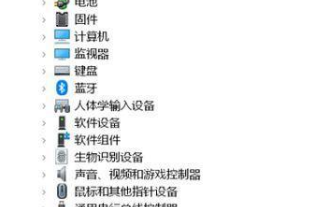 Nvidia コントロール パネルを起動できない場合はどうすればよいですか?
Mar 13, 2024 pm 10:43 PM
Nvidia コントロール パネルを起動できない場合はどうすればよいですか?
Mar 13, 2024 pm 10:43 PM
N カード ユーザーがグラフィック カードをセットアップしたい場合は、Nvidia コントロール パネルでセットアップする必要がありますが、一部のユーザーは Nvidia コントロール パネルを開けないことに気づきました。今日は、編集者が Nvidia コントロール パネルが起動できない問題の解決策を紹介しますので、困っているユーザーはぜひ試してみてください。 Nvidia コントロール パネルが開けない問題の解決策: 1. Nvidia グラフィックス カード デバイスが正常に認識されているかどうかを確認します 1. [デバイス マネージャー] - [ディスプレイ アダプター] に移動して、Nvidia グラフィックス カードがあるかどうかを確認してください。カードデバイス。 2. そうでない場合は、右クリックして [ハードウェア変更のスキャン] を選択し、再度スキャンしてください。 2. Nvidia グラフィックス カード ドライバーを確認してください。
 Windowsが起動できない
Mar 12, 2024 pm 04:58 PM
Windowsが起動できない
Mar 12, 2024 pm 04:58 PM
Windows が起動できない理由: 1. ハードウェアの障害、2. システム ファイルの破損、3. ウイルス感染、4. ドライバーの問題、5. ソフトウェアの競合。詳細な紹介: 1. Windows を起動できない一般的な理由の 1 つは、ハードウェア障害です。2. Windows を起動できない一般的な理由として、システム ファイルの破損も含まれています。3. ウイルス感染、マルウェア、またはウイルス感染により、システム ファイルまたはレジストリが損傷し、原因となる可能性があります。 Windows が正常に起動しない場合; 4. ドライバーの問題、互換性のないドライバーまたは破損したドライバーなど。
 コンピュータ依存のサービスまたはグループが起動できない問題の解決方法
Feb 21, 2024 pm 05:57 PM
コンピュータ依存のサービスまたはグループが起動できない問題の解決方法
Feb 21, 2024 pm 05:57 PM
コンピュータに依存したサービスやグループを開始できない問題を解決する方法 テクノロジーの進歩に伴い、コンピュータは私たちの日常生活に欠かせないツールの 1 つになりました。仕事、勉強、娯楽のいずれにおいても、コンピューターの助けは切り離せません。しかし、コンピュータを使用する過程で、必然的にさまざまな問題に遭遇します。その1つは、「依存するサービスまたはグループが起動できない」というものです。この問題は多くの人を悩ませていますが、実は正しい解決法をマスターすれば、この問題はすぐに解決できます。まず、「依存するサービスまたはグループ」の意味を理解します。コンピューターの中には、
 未知のソフトウェアの不具合によりアプリケーションの実行が妨げられる
Feb 18, 2024 pm 07:26 PM
未知のソフトウェアの不具合によりアプリケーションの実行が妨げられる
Feb 18, 2024 pm 07:26 PM
アプリケーションで例外が発生しました: 不明なソフトウェアを起動できません パソコンや携帯電話などの電子機器を使用していると、一部のアプリケーションが起動できない状況に遭遇することがあります。このとき、「アプリケーションで例外が発生したため、不明なソフトウェアを起動できません」というエラーメッセージが表示されることがよくあります。このエラー メッセージはわかりにくく、解決方法がわかりません。まず第一に、不明なソフトウェアとは未知のソフトウェアを指すことを明確にする必要があります。つまり、アウト




